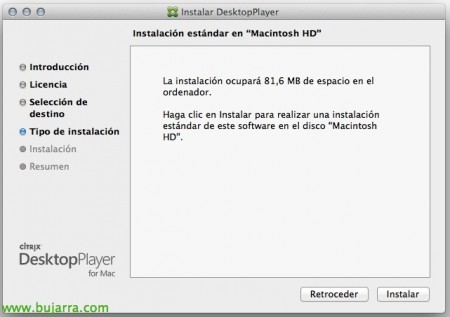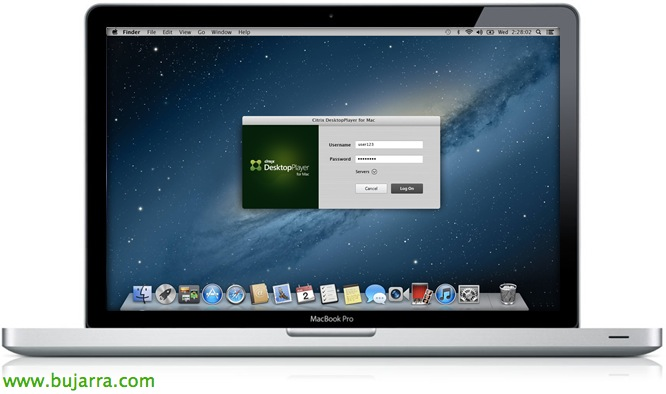
适用于 XenClient 的 Citrix Desktop Player
Citrix 发布的用于将 BYOD 引入我们组织的新产品是 DesktopPlayer, 我们可以在 Mac 计算机上安装的应用程序,以便能够在本地运行 Windows 虚拟机,并将它们与我们的 XenClient Enterprise 服务器正确同步,
Citrix DesktopPlayer 是一种类型虚拟机管理程序 2 基于 Oracle VirtualBox, 多亏了它,我们将能够将主映像分发到装有 OS X 的计算机,这些计算机具有我们需要的 Windows,以及我们需要的方式, 稍后,我们可以从中心向您发送更新或我们需要的任何更改. 如果我们对 XenDesktop 感兴趣,我们可以统一它,从而将这两种产品放在一起, 由于在本地,我们将能够从其他任何地方远程访问相同的桌面, 但当然,在这里我建议您更好地使用 XenApp,从而将应用程序层也集中起来.
Citrix Profile Manager 或 ShareFile 等解决方案也可以集成到此文件中,并且相同的用户配置文件可以在其所有位置使用, 您的数据也将如此. 最后, 从中央,我们始终可以标记桌面过期, 我们将能够远程阻止它们或终止进程, 或删除某些丢失或被盗的公司信息.
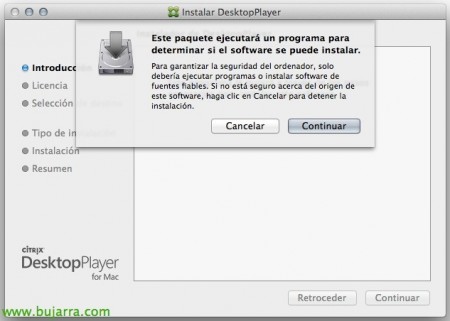
我们可以从 Citrix 网站, 每个工位的安装都是手动的, 就像每个了解 Mac 的人一样, 这并不神秘.
我们会接受许可协议,
什么都没有, 点击 “安装”,
…
我们必须重新启动计算机才能继续!
不错, 安装 DesktopPlayer 并重新启动计算机后, 我们打开应用程序, 我们必须连接到我们的 XenClient Enterprise 服务器以向相应的用户注册,并能够下载与您的帐户关联的桌面.
井, 这将是组织的 XenClient Enterprise 的快照, 其中,我们看到相关用户至少为他分配了一台计算机. 如果您需要记住如何部署 Citrix XenClient Enterprise Synchronizer, 跳 这里.
还行, 它已经告诉我们,它将开始准备与其关联的机器…
我们将在任务栏上看到 DesktopPlayer 图标, 在这种情况下,我将通过 LAN 获得一个 VM 30 纪要, 那么,我们等待它准备好…
如果我们进入 “偏好” 应用程序内部, 我们将看到每台机器的出货状态, 以及我们在机器上的注册或未实现更新的状态.
正如我们所看到的, Windows 的映像 7 我已经下载了它并准备好运行, 而另一台 Windows 计算机 8 它还没有下降.
仅此而已, 一旦我们有了 MV, 我们将看到它的轻便程度以及它与笔记本电脑适配器或外部驱动器的真实表现, 我们将全屏显示 VM,并且我们将针对从 Synchronizer 应用了一些指令的桌面进行工作 (例如我们有 VM 的备份…). 如果出于任何原因, 我们想从 Mac 中删除 OS X, 请记住,我们始终可以安装客户端虚拟机管理程序!! 此外,XenClient 每天都在变得越来越好, 您会注意到差异不大,并且您不会认为您是在直接从事 VC 工作! 为此,请记住: 安装 Citrix XenClient Enterprise Engine.
我们可以使用 Boot Camp 或更高级的东西为 Windows 或 Mac 进行双重启动 (Linux 或客户端虚拟机管理程序) 跟 改装.